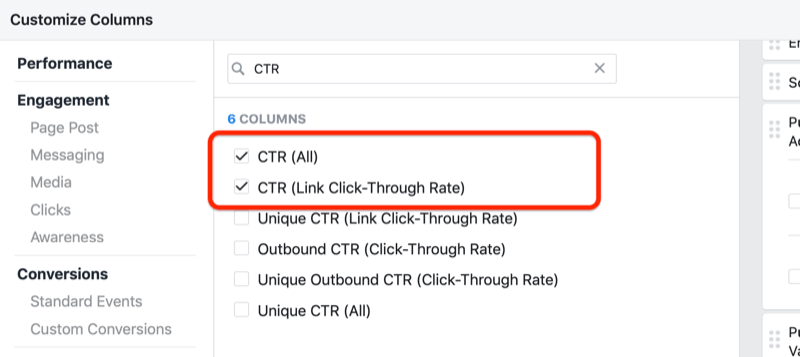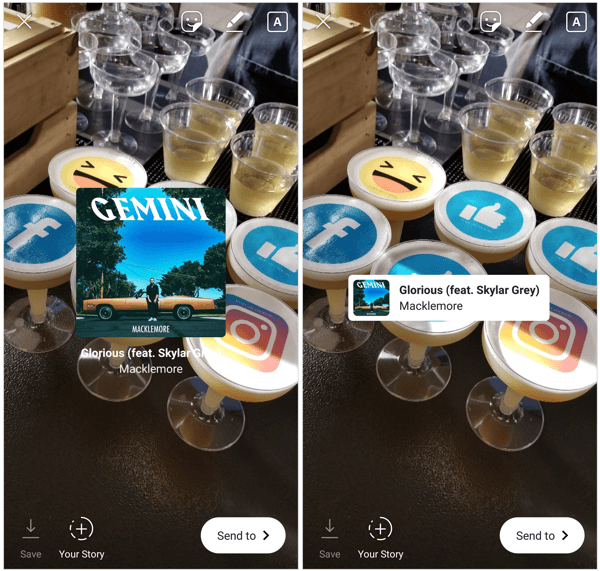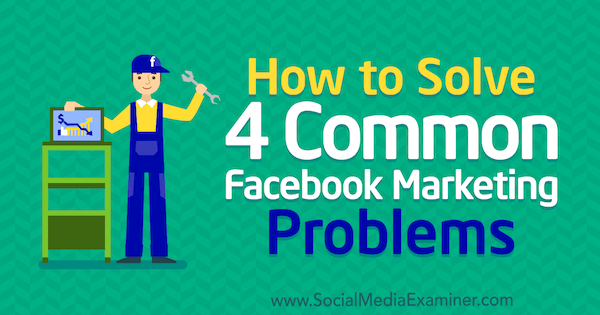Cum se instalează fonturi personalizate pe iPhone sau iPad
Măr Ios 13 Ipados I Phone Erou / / March 17, 2020
Ultima actualizare la

Posibilitatea de a adăuga fonturi personalizate pe iPhone și iPad este încă o lucrare în desfășurare și selectați doar aplicațiile care o acceptă. Dar dacă doriți să începeți să le adăugați acum puteți.
Începând cu iOS 13 și iPadOS 13, Apple a adăugat posibilitatea de a adăuga fonturi personalizate pe iPhone și, respectiv, pe iPad. Ca concept, acest lucru sună ca o funcție nouă excelentă, care vă va ajuta să personalizați în continuare dispozitivul. Deocamdată, însă, este mai mult o lucrare în curs, deoarece doar o mână de vânzători se asociază cu Apple pentru a aduce fonturi în iOS și iPadOS. În plus, funcția funcționează doar cu anumite aplicații.
Fonturi personalizate
API-ul fontului personalizat Apple face posibilă schimbarea fonturilor utilizate pe iPhone și iPad. Pe iOS 13 și iPadOS 13 și versiuni ulterioare, puteți găsi lista de fonturi personalizate după:
- Atingeți butonul Setări aplicație pe ecranul principal al dispozitivului nostru.
- Alege General.
- Atingeți Fonturi.

În mod implicit, nu există fonturi personalizate instalate în iOS 13 și iPadOS. Va trebui să le găsiți prin intermediul aplicațiilor din App Store.

5.643 Recenzii
- Anularea activă a zgomotului pentru sunetul imersiv
- Mod de transparență pentru auz și conectare cu lumea din jurul tău
- Trei dimensiuni de vârfuri din silicon moale, conice pentru o potrivire personalizabilă
Preț Amazon.com actualizat pe 2020-01-25 - mai multe informatii
Instalarea fonturilor personalizate
Când iOS 13 a fost lansat în septembrie, cea mai vizibilă aplicație freemium legată de fonturi în App Store a fost Font Diner. De atunci, cel mai mare nume din grafică, Adobe, s-a alăturat distracției. Mai bine, nu trebuie să vă abonați la unul dintre pachetele grafice Adobe pentru a profita de aplicațiile gratuite ale companiei. În schimb, puteți utiliza aplicația Creative Cloud pentru iOS și iPadOS.
Adăugați fonturi din aplicații
Folosind Font Diner ca exemplu, iată cum puteți adăuga fonturi din aplicații pe iOS și iPadOS:
- Descărcați aplicație acceptată în App Store.
- În aplicația recent descărcată, atingeți Activati lângă fontul sau pachetul de fonturi pe care doriți să îl utilizați.
- Atingeți Instalare în fereastra pop-up. Aplicațiile recent instalate sunt acum localizate în aplicația Setări de sub General> Fonturi.
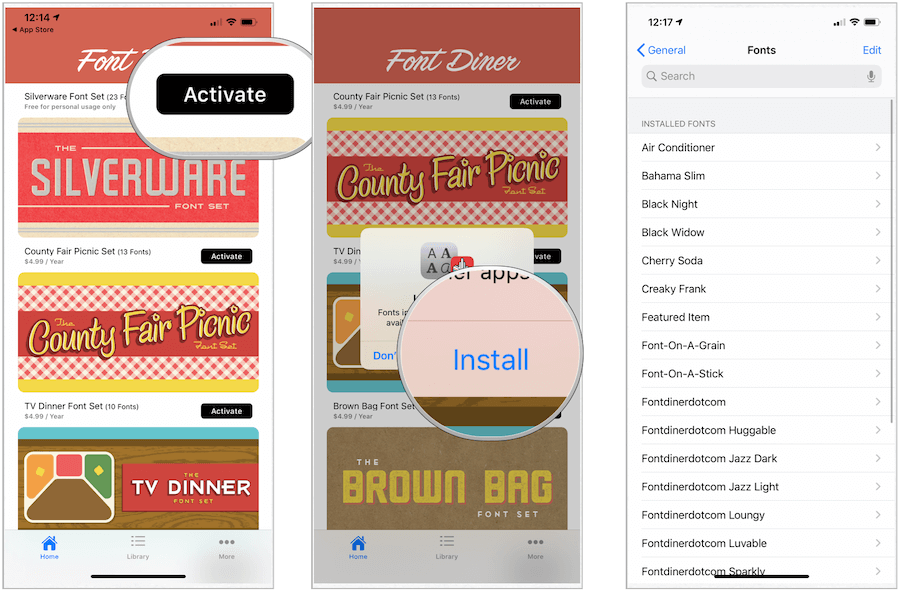
Iată același proces folosind aplicația Adobe Creative Cloud:
- Atingeți Instalați fonturi sub grupul de fonturi pe care doriți să îl instalați sub Parcurgere fonturi Adobe.
- Alege Instalare în fereastra pop-up. Aplicațiile recent instalate sunt acum localizate în aplicația Setări de sub General> Fonturi și, de asemenea, în conformitate cu Fonturi instalate secțiunea din aplicația Creative Cloud.
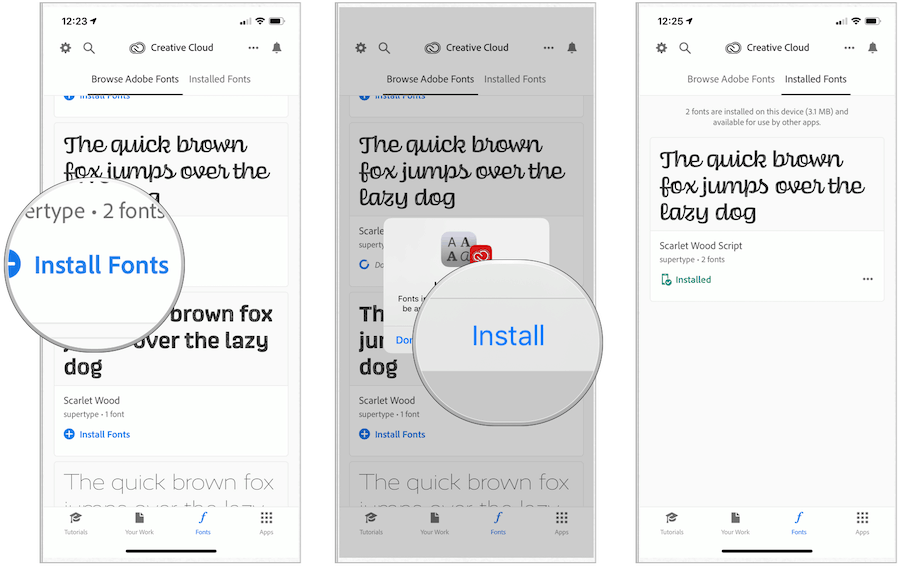
Utilizarea fonturilor personalizate în iOS și iPadOS
După cum sa menționat mai sus, fonturile personalizate pot fi utilizate numai în anumite aplicații din iOS 13 și iPadOS. Pe lângă selectarea aplicațiilor Adobe, fonturile personalizate sunt disponibile în aplicațiile native native, cum ar fi Mail, Pages și Keynote.
Modificarea fonturilor
În următorul exemplu, fontul este modificat în aplicația oficială Mail pe iOS.
- Atingeți oriunde în corpul mesajului tău.
- Selectează bracket unghi (arată ca un semn mai puțin decât) în partea de sus a tastaturii din dreapta pentru a accesa bara de instrumente rapidă.
- Atingeți butonul O icoană pentru a vizualiza opțiunile de formatare.
- Alege Font implicit.
- Alege o font nou.
- Apasă pe X în partea dreaptă a Formatului pentru a închide opțiunile.
- Început tastare cu noul font.
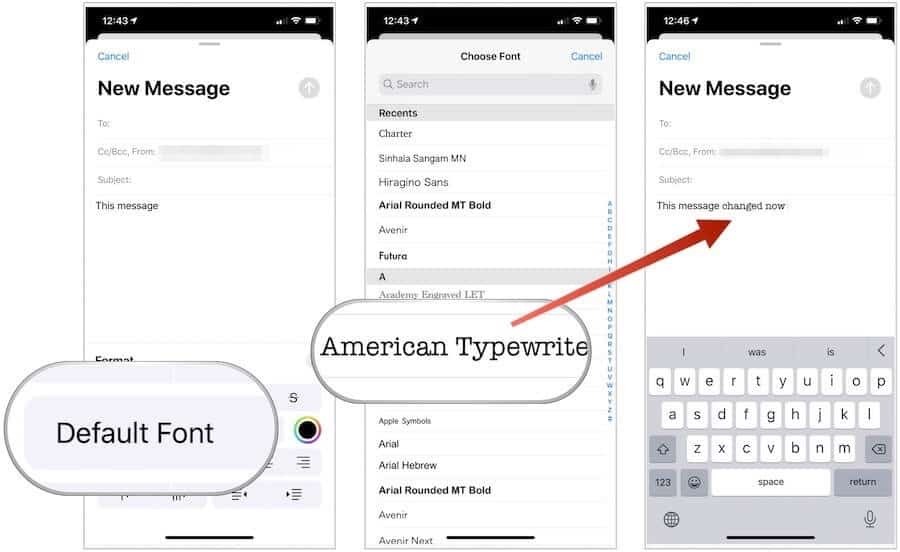
Pentru a schimba textul existent, repetați primii trei pași de mai sus, apoi:
- Evidențiați textul vrei să te schimbi.
- Alege Font implicit.
- Alege o font nou.
- Apasă pe X în partea dreaptă a Formatului pentru a închide opțiunile.
- Faceți clic pe butonul corpul mesajului pentru a aduce tastatura.
- Continua tastare pentru a termina mesajul cu noul font.
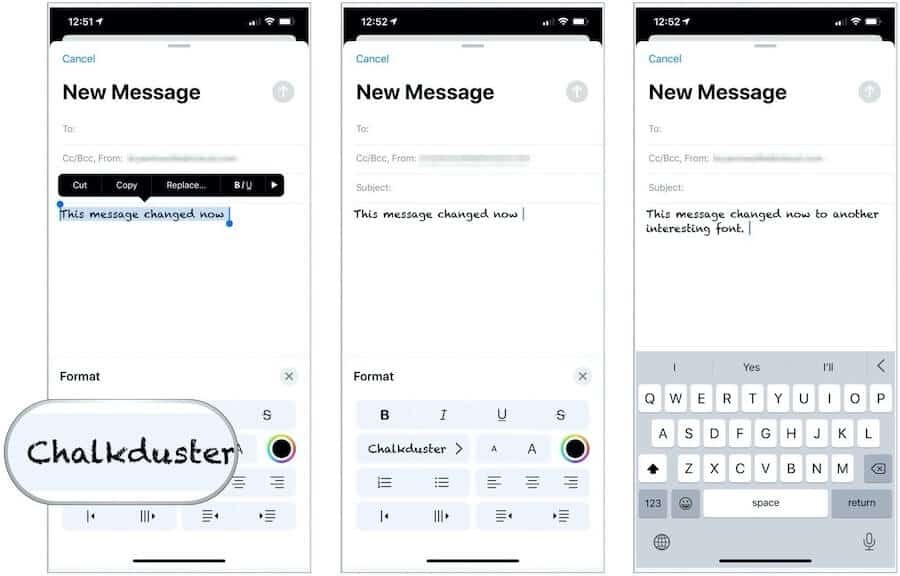
Revizuirea și ștergerea fonturilor personalizate
Pentru a vedea fonturile personalizate instalate momentan pe dispozitivul dvs.:
- Atingeți butonul Setări aplicație pe ecranul principal al dispozitivului nostru.
- Alege General.
- Atingeți Fonturi.
- Selectați pe un font instalat.
- A face o selecţie sub One Typeface. Derulați pentru a vedea fontul în acțiune.
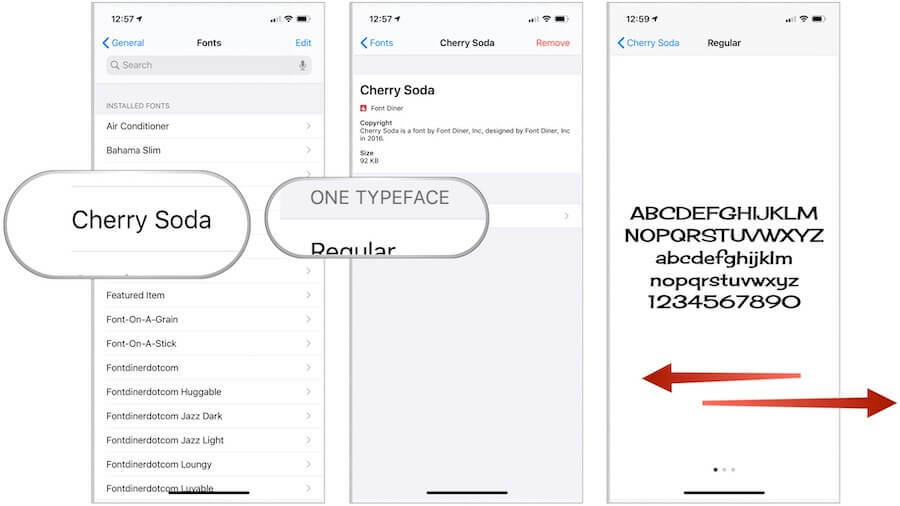
Pentru a șterge un font personalizat instalat:
- Atingeți butonul Setări aplicație pe ecranul principal al dispozitivului nostru.
- Alege General.
- Atingeți Fonturi.
- Selectați pe un font instalat.
- Atingeți Ștergeți în partea dreaptă sus.
- Alege Ștergeți această familie de fonturi? din meniul pop-up.
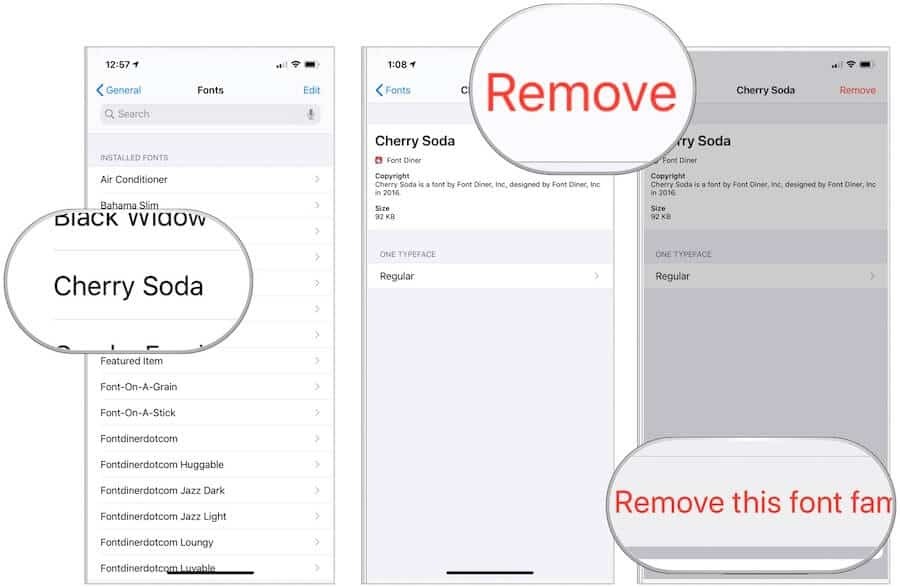
Fontul este acum șters.
Fonturile personalizate de pe iOS și iPadOS sunt în sfârșit aici și va fi interesant să vedem de unde pleacă de aici. Deocamdată, însă, acestea sunt limitate numai la aplicațiile acceptate. Rămâneți aproape.